LINE OUT разъем — для чего? (на усилителе/магнитоле и других устройствах)
Line out разъем — выход аудиосигнала без усиления (линейный выход), можно подключить например усилитель или активные колонки.
Постараюсь написать все простыми словами, чтобы было понятно каждому!
Устройства, которые можно подключить к разъему Line out:
- Активный саб.
- Активные колонки.
- Усилок.
- Другое устройство, предназначенное для обработки звука, например тот же компьютер. Тогда кабель от Line out нужно подключать к порту Line in (тоже самое, только вход).
- Теоретически можно подключить даже наушники, ведь для них обычно не нужен усилитель. Имеется ввиду низкоомные наушники, но большинство обычных, не уровня Hi Fi — именно такие.
РЕКЛАМА
Суть:
- Источником звука может быть MP3-плеер, компьютер, музыкальный центр, магнитола и даже усилитель.
- Каждый источник содержит разьем, к которому подключается акустика — Line out.
 Однако акустика может иметь встроенный усилитель (на Line out сигнал подается в любом случае без усиления), но он может и отсутствовать. Сигнал нужно усилить, чтобы его было слышно из динамиков, это логично.
Однако акустика может иметь встроенный усилитель (на Line out сигнал подается в любом случае без усиления), но он может и отсутствовать. Сигнал нужно усилить, чтобы его было слышно из динамиков, это логично. - Важно понимать одно — аудиосигнал, поступаемый из Line out является неусиленным. Именно поэтому к этому разьему можно подключить усилок, активные колонки, которые усилят сигнал и пустят его на динамики, в результате чего — вы будете слышать музыку.
- Неусиленный сигнал также можно подать на порт AUX — его может содержать например магнитола, музыкальный центр. Это выход для внешнего источника звука, сигнал которого после подключения будет усилен и подан на аудиоколонки.
Такие устройства как звуковая карта, МП3-плеер, магнитолы без усилителя — предназначены в первую очередь для создания звука. Цена таких устройств зависит именно от качества звука. Усиление — второй вопрос, которым занимается отдельное устройство.
Line out это небалансный тип передачи аудиосигнала, представляет из себя один сигнальный провод и земля. В магнитолах данные разьемы часто представлены в RCA (тюльпаны):
В магнитолах данные разьемы часто представлены в RCA (тюльпаны):
В усилителях — тоже может быть RCA:
Выше на картинке LINE OUT, который выдает аудиосигнал без усиления, значит к этому разьему можно подключить второй усилитель? Именно. Если конечно в этом присутствует смысл. Можно создать некий каскад из разных усилителей, например на тыловые динамики, фронт динамики.Line out музыкального центра:
Впрочем данный разьем может быть на разной аудиотехнике.Выше упоминался порт Line in — это примерно тоже самое, только вход неусиленного сигнала. Если усиленный аудиосигнал подать на вход Line in — устройство активирует режим защиты или попросту выйдет их строя (сгорит).
Надеюсь данный материал оказался полезным. Успехов.
Запись опубликована автором 990x в рубрике Разное.Mary Kay Sun Care — что это, как пользоваться?
Clear Proof Mary Kay — что это, как использовать? (система)
Ручная установка драйверов
DevID Agent — программа для обновления драйверов
Unlocker — удаление неудаляемых файлов/папок
Автозагрузка в AnVir Task Manager
Автозагрузка в CCleaner
Стандартное создание точки восстановления
Особенности патчинга в микшерах Behringer X32/ Midas M32
На написание этой статьи нас подвигло большое количество вопросов, задаваемых пользователями микшеров Behringer X32, а также Midas M32 (далее X32/M32), относительно некоторых нюансов внутренней коммутации. Обе модели микшеров широко известны, выпускаются давно и пользуются заслуженным уважением, благодаря очень серьёзным возможностям при сравнительно низкой цене. Внутренний роутинг моделей X32/M32 относится к одним из достоинств этих микшеров, но, к сожалению, не описан подробно.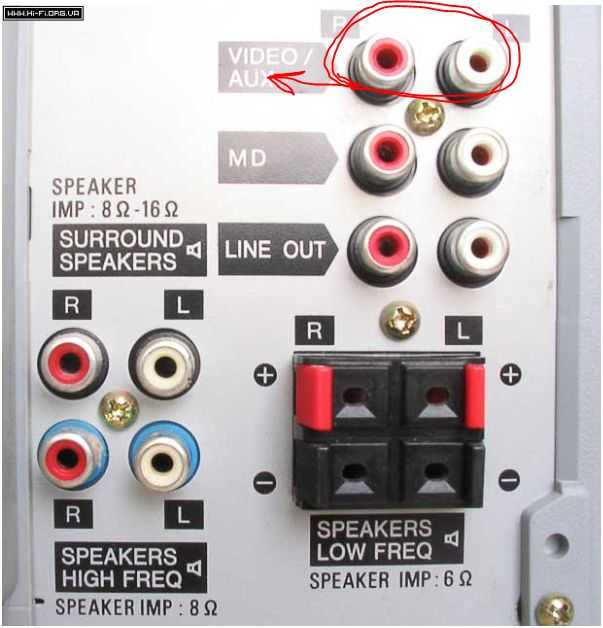 Разумеется, при наличии доступа к микшеру, не составляет проблемы методом проб и ошибок разобраться в его внутренней структуре. Тем не менее, вопросы возникают даже у людей, знакомых с микшером. Для тех же, кто только планирует покупку и пытается оценить возможности этих моделей, ситуация будет совсем не простая. Одним словом, если читатель — опытный специалист и давно работает на X32/M32, данная статья вряд ли откроет ему что-то новое, а вот начинающему или потенциальному пользователю, надеемся, она будет полезна.
Разумеется, при наличии доступа к микшеру, не составляет проблемы методом проб и ошибок разобраться в его внутренней структуре. Тем не менее, вопросы возникают даже у людей, знакомых с микшером. Для тех же, кто только планирует покупку и пытается оценить возможности этих моделей, ситуация будет совсем не простая. Одним словом, если читатель — опытный специалист и давно работает на X32/M32, данная статья вряд ли откроет ему что-то новое, а вот начинающему или потенциальному пользователю, надеемся, она будет полезна.
Человек, который захочет узнать о возможностях внутренней коммутации в X32/M32, вероятно, начнёт с чтения мануала. Инструкция честно описывает, какой регулятор надо покрутить и для выбора каких параметров, но без пояснения общей картины. Кроме того, описание назначения некоторых параметров слишком размыто и может быть истолковано пользователем ошибочно. Обычно в таких случаях помогает хорошая блок-схема, способная сказать больше многостраничного мануала. Однако на блок-схеме микшера в инструкции весь патчинг со всеми его нюансами обозначен двумя прямоугольниками: большим тёмным с надписью “DSP PATCH” и белым “I/O PATCH”поменьше. В прямоугольники приходит целый сонм сигналов, и понять какую-то логику их прохождения совершенно невозможно. Есть ещё вариант скачать программу управления и постараться разобраться с патчингом, используя её интерфейс. Но и здесь не у всех получится с первого раза понять, почему на одной из закладок назначаются сигналы на 16 выходов, а потом находится ещё одна закладка, где снова предлагается коммутировать сигнал на 16 выходов XLR. Но хватит лирики, перейдём к сухой физике.
Однако на блок-схеме микшера в инструкции весь патчинг со всеми его нюансами обозначен двумя прямоугольниками: большим тёмным с надписью “DSP PATCH” и белым “I/O PATCH”поменьше. В прямоугольники приходит целый сонм сигналов, и понять какую-то логику их прохождения совершенно невозможно. Есть ещё вариант скачать программу управления и постараться разобраться с патчингом, используя её интерфейс. Но и здесь не у всех получится с первого раза понять, почему на одной из закладок назначаются сигналы на 16 выходов, а потом находится ещё одна закладка, где снова предлагается коммутировать сигнал на 16 выходов XLR. Но хватит лирики, перейдём к сухой физике.
Если формулировать в двух словах, то основной особенностью роутинга в моделях X32/M32, является то, что на пути сигнала от физического входа к каналу микшера или от шины к физическому выходу микшера находится не один, а два коммутатора. Просто подключить шину к выходу XLR не получится, если только одна из двух настроек не окажется правильной изначально.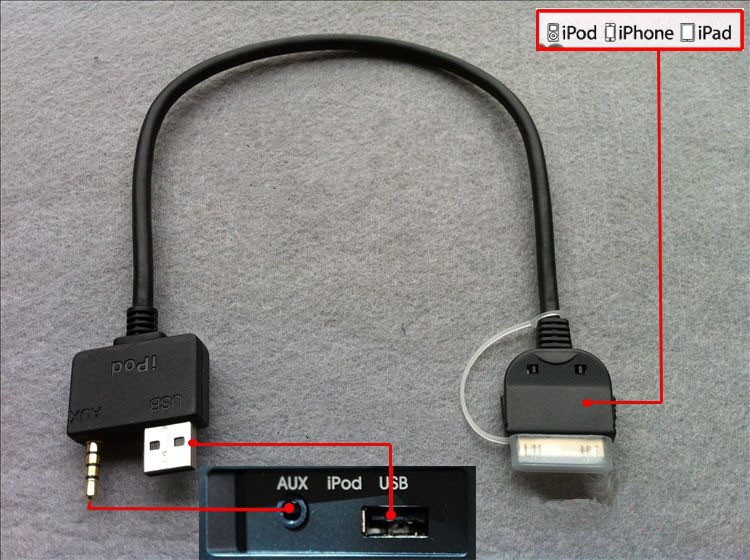 А в принципе, необходимо выполнить или проверить оба назначения. Аналогично и с входными сигналами. Подключая к каналу микшера один из 32 входных сигналов, надо понимать, что это совсем не обязательно будет сигнал с микрофонного входа.
А в принципе, необходимо выполнить или проверить оба назначения. Аналогично и с входными сигналами. Подключая к каналу микшера один из 32 входных сигналов, надо понимать, что это совсем не обязательно будет сигнал с микрофонного входа.
В сильно упрощённом виде блок-схему микшера X32/M32 можно представить следующим образом.
Голубым цветом обозначен “I/O PATCH”. Его входной коммутатор 1 выбирает, какие из физических входов могут быть использованы для назначения в каналы. Выходной коммутатор 4 выбирает, какие из отобранных коммутатором 3 выходных сигналов микшера могут быть поданы на физические выходы.
Здесь необходимо пояснить, для чего это было сделано. Есть в работе входного и выходного коммутатора ограничение, которое некоторые считают неудобным: сигнал коммутируется не индивидуально для каждого входа или выхода, а блоками по 8 входов на 8 выходов. Дело в том, что при разработке платформы X32/M32 с одной стороны закладывались весьма высокие характеристики, но в то же время были серьёзные ограничения по цене, так как микшер планировался как массовый и очень доступный.

Вернёмся к упрощённой схеме. Сиреневым цветом на ней показаны матрицы 2 и 3, соединяющие отобранные входы и выходы непосредственно с самим микшером. Эти матрицы позволяют выбирать сигнал индивидуально для каждого входа микшера или выхода. Отдельный коммутатор 5 предназначен для работы с процессорами эффектов. Блоки 2,3 и 5 входят в состав “DSP PATCH” на диаграмме в руководстве по эксплуатации.
Теперь, когда мы осмотрели структуру микшера с высоты птичьего полёта, можно поговорить о ней более подробно.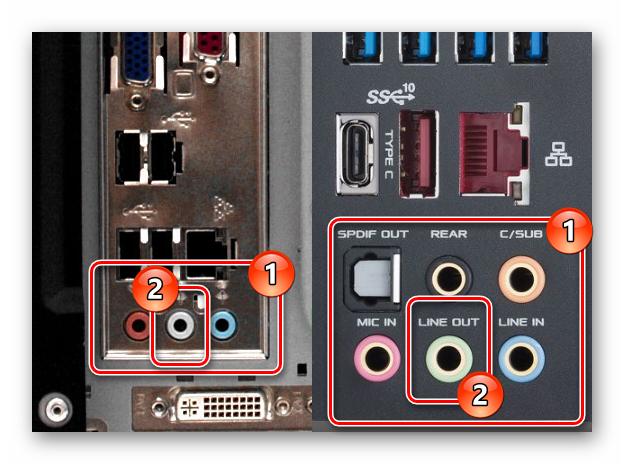 Для этого мы рекомендуем скачать детальную блок-схему коммутации сигналов по ссылке ниже. Изучение её пояснит многие моменты дальнейшего описания.
Для этого мы рекомендуем скачать детальную блок-схему коммутации сигналов по ссылке ниже. Изучение её пояснит многие моменты дальнейшего описания.
Полная блок-схема внутренней коммутации X32/M32 (Firmware 3.07)
Дадим краткое описание каждого из блоков коммутации в соответствии с номерами на схеме.
1.1 Входной коммутатор
Входной коммутатор подключает сигнал от физических входов на 32 выхода, которые расцениваются микшером, как источники для входных каналов. Для каждого блока выходов 1-8, 9-16, 17-24 и 25-32 можно выбрать сигналы с физических входов, также блоками по 8 каналов:
С аналогово-цифровых конверторов микрофонных входов Local 1-8, 9-16, 17-24 и 25-32
С входов карты, установленной в слот расширения Card 1-8, 9-16, 17-24 и 25-32
С входов порта AES50 A1-8, 9-16, 17-24, 25-32, 33-40 и 41-48
С входов порта AES50 B1-8, 9-16, 17-24, 25-32, 33-40 и 41-48
Управление входным коммутатором 1.
1.2 Переназначение входов Aux.
Аналоговые входы Aux 1-6 с разъёмами Jack имеют отдельную логику работы. Они по умолчанию подключены к внутренним каналам Aux 1-6 микшера, но имеется возможность подключить к входным каналам Aux и сигналы с 1 по 2, с 1 по 4 или с 1 по 6 от других входов. В случае, когда переключены только 2 или 4 входа, остальные продолжают получать сигнал от входов Aux Jack. Доступны следующие варианты переключений:
Aux Ins – каналы Aux микшера подключены к аналоговым входам Aux 1-6 Jack
Local 1-2, 1-4, 1-6 – каналы Aux микшера подключены к соответствующим микрофонным входам XLR
AES50 A1-2, A1-4, A1-6 – каналы Aux микшера подключены к соответствующим входам порта AES50-A
AES50 B1-2, B1-4, B1-6 – каналы Aux микшера подключены к соответствующим входам порта AES50-B
Card 1-2, 1-4, 1-6 – каналы Aux микшера подключены к соответствующим входам установленной в слот карты.
Управление входным коммутатором 1.2 происходит в разделе Routing (кнопка Routing) на закладке home, в отдельном поле Aux In Remap.
2 Коммутатор входных источников каналов Channel Source.
Коммутатор входных источников каналов позволяет выбрать сигнал для каждого канала пульта индивидуально. Для каждого из каналов доступно 64 варианта выбора:
Выходы коммутатора источников 1-32
Входы AUX 1-6 Jack
Выходы L/R со встроенного USB плеера
Выходы с внутренних процессоров эффектов FX1L/R, FX2L/R, FX3L/R, FX4L/R
Выходы с 16 внутренних шин Bus 01 – Bus 16
В интерфейсе микшера и программы управления с компьютера нет отдельной таблицы с назначением источников каналов. Источник назначается на экране выбранного канала (кнопка Home), в закладке config, параметр Source. Если вам нужно, чтобы каналы микшера можно было подключить к микрофонным входам XLR, то на все выходы коммутатора 1.1 должны быть назначены входы Local. В этом случае из любого канала микшера эти входы будут видны как In01 – In32.
Если вам нужно, чтобы каналы микшера можно было подключить к микрофонным входам XLR, то на все выходы коммутатора 1.1 должны быть назначены входы Local. В этом случае из любого канала микшера эти входы будут видны как In01 – In32.
Для назначения в каналы выбраны входы XLR микшера Local 1 –
Если в коммутаторе 1.1 выбрать блок AES50 A1-8, то в списке устройств канала возможные источники поменяются с In01-In08 на A01-A08.
Для назначения в каналы выбраны входы 1-8 порта AES50-A.
При выборе AES50 В или Card источники поменяются на B01-B08 или Crd01-Crd08 соответственно.
Выше было сказано о возможности в X32/M32 подключить к любому входному каналу выход любой из 16 Mix шин микшера. Это довольно необычная функция, которую можно использовать для дополнительной обработки или раздачи сигнала.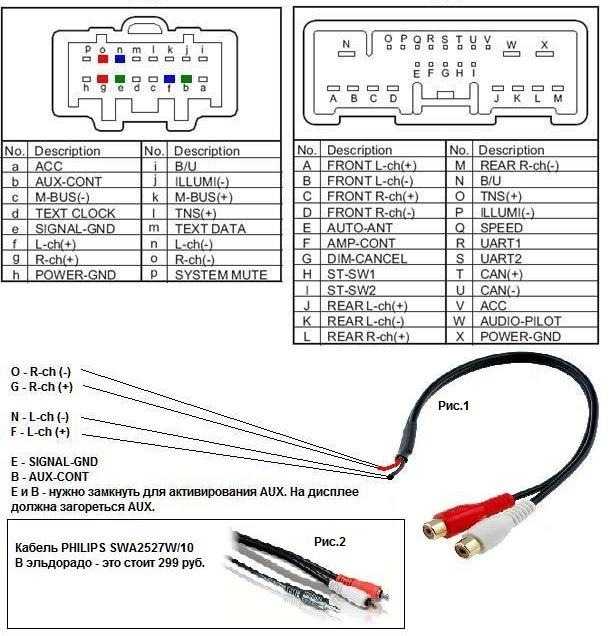 При этом если к входу канала подключён выход шины, посыл в эту шину из такого канала отключается. Это автоматическая защита от создания ошибочной петли обратной связи.
При этом если к входу канала подключён выход шины, посыл в эту шину из такого канала отключается. Это автоматическая защита от создания ошибочной петли обратной связи.
5.1 Коммутатор процессоров эффектов с 1 по 4.
Первые 4 эффекта микшера отличаются по возможностям коммутации от процессоров с 6 по 8. Процессоры 1-4 могут быть подключены перед каналами возвратов FX Return или быть назначены в разрыв 32 основных каналов, а также в разрывы шин Mix 1-16 и Matrix 1-6. В базовой настройке первые 4 процессора получают моно сигнал с шин 13, 14, 15 и 16, а их стереовыходы подключены к стереоканалам FX. Эти внутренние каналы предназначены только для работы с процессорами, и выбрать для них другой источник сигнала невозможно. Ещё для возврата сигнала с процессоров эффектов можно использовать и любые другие каналы микшера. При этом необходимо знать, что если в других входных каналах выходы процессора выбраны как источник, это не отключит выходы процессора от каналов FX. В этом случае каналы FX придётся замьютировать.
В этом случае каналы FX придётся замьютировать.
Для установки процессора 1-4 в разрыв канала, его необходимо выбрать в соответствующем канале в экране Home (кнопка Home), на закладке config, параметр Insert. В результате разрыв этого канала появится на странице эффектов в списке возможных источников для данного процессора, где его необходимо выбрать, после чего можно включить Insert в канале. Процессор отключится от каналов возвратов, и сигнал будет проходить только через процессор в разрыве канала или шины.
Здесь есть ещё один момент, о котором лучше знать заранее. Если в канале выбран процессор для установки в разрыв и уже активирован инсерт, но при этом на странице эффектов инсерт для данного процессора не выбран, сигнал с процессора будет проходить и на вход FX Return микшера, и в активированный инсерт канала. Чтобы не поймать подобный глюк, можно посоветовать без надобности не оставлять в настройке Insert канала какой-либо процессор, а оставлять параметр OFF.
5.1 Коммутатор процессоров эффектов с 5 по 8.
С этими процессорами всё гораздо проще. Они работают только в разрыве 32 основных каналов, в разрывах шин Mix 1-16 и Matrix 1-6. Их можно назначить как из самого канала в экране Home (кнопка Home), на закладке config, параметр Insert, так и со страницы эффектов. Настройки равнозначны.
5.3 Коммутатор Aux Insert
Кроме процессора эффектов в Insert канала или любой шины можно назначить один из 6 аналоговых разрывов, для которых используются разъёмы Aux In и Aux Out. Для этого в настройках на экране Home (кнопка Home), на закладке config, параметр Insert надо выбрать Aux1 – Aux 6. При этом, как и в случае с назначением процессора эффектов, если Insert включен, то сигнал с входа Aux Jack сразу начинает поступать в Insert In канала. Для сигнала Insert Out надо подтвердить его вывод через Aux Jack коммутатором 3.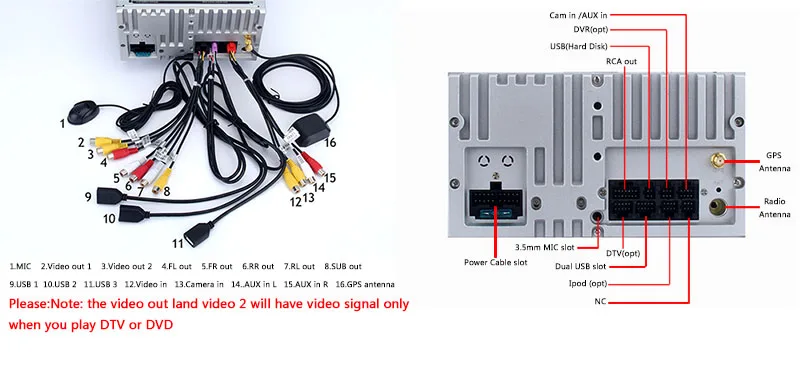 4 в разделе Routing (кнопка Routing) на закладке aux out, выбрав для соответствующего выхода значение Insert.
4 в разделе Routing (кнопка Routing) на закладке aux out, выбрав для соответствующего выхода значение Insert.
Коммутатор выходных источников 3 Bus/Direct Source
В микшере X32/M32 имеются широкие возможности по выводу сигнала с шин или Direct-выходов каналов. Доступны следующие выходные сигналы микшера:
Выходы основных шин Main LRC
Выходы шин Mix Bus 1-16
Выходы шин Matrix 1-6
Выходы Direct Out основных каналов 1-32
Выходы Direct Out каналов Aux 1-8
Выходы Direct Out каналов возвратов FX1 L/R-FX8 L/R
Сигнал мониторной шины и Talkback.
Стоит отметить, что для всех вышеперечисленных сигналов имеется 9 (!) вариантов точек отбора, которые настраиваются индивидуально для каждого выхода коммутатора. Все сигналы, кроме AES/EBU, подключены далее к выходному коммутатору 4, при этом сигналы для выходов Ultranet, Aux 1-6 и AES/EBU идут к своим выходам напрямую.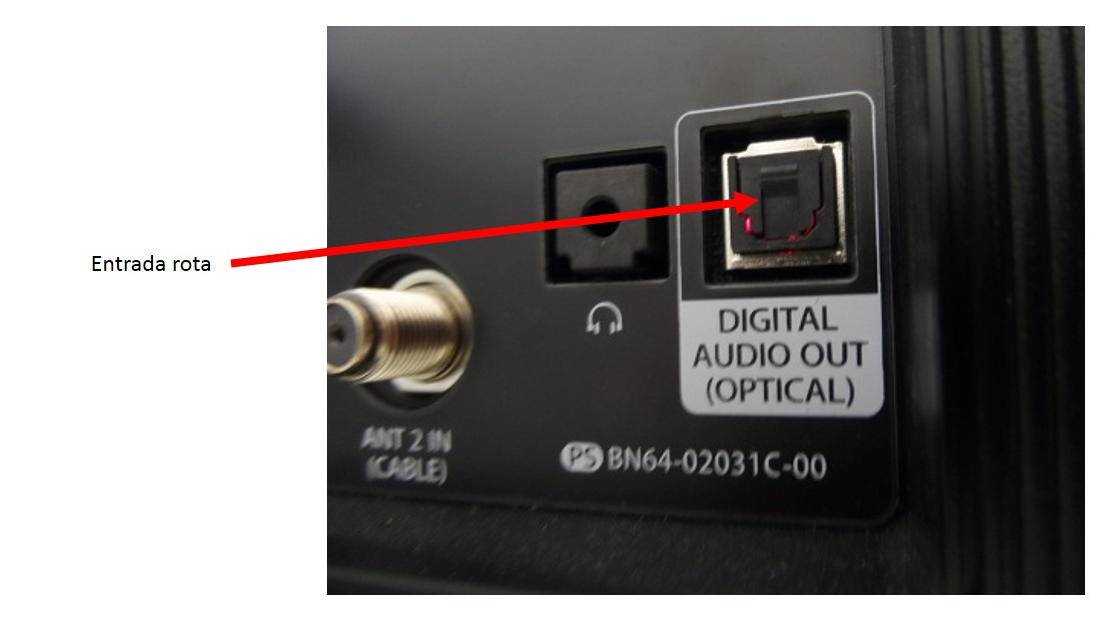
3.1 Коммутатор выходных источников для XLR выходов 1-16.
Для этого коммутатора доступны все перечисленные выше выходные сигналы с микшера, а его выходы используются как источники для физических выходов XLR, но дополнительно могут перенаправляться коммутатором выходов 4 и на другие физические разъёмы.
Управление выходным коммутатором 3.1 происходит в разделе Routing (кнопка Routing) на закладке out 1-16. На дисплее эти выходы подписаны как Analog Output, хотя, по сути, ими не являются. J Просто по умолчанию они предназначены для использования с аналоговыми выходами XLR микшера. Назначая сигнал на выходы Out 1-16, не забывайте проверить их дальнейшее назначение в коммутаторе 4. Для того чтобы эти сигналы попали на выходы XLR, они должны быть выбраны в коммутаторе 4.1 в разделе Routing (кнопка Routing) на закладке xlr out на соответствующие группы выходов XLR как Out 1-4, Out 5-8, Out 9-12, Out 13-16. Если для вывода через разъёмы XLR в коммутаторе 4.1 выбраны другие сигналы, например Ultranet, то выходы коммутатора 3.1 отмечаются звёздочкой *. Рядом появляется комментарий на английском, что * эти выходы не подключены ни к одному физическому выходу этого устройства, надо проверить таблицу подключений XLR выходов. Данный комментарий не вполне корректный относительно логики работы микшера и его следует понимать, как * эти выходы не подключены ни к одному физическому выходу XLR, надо проверить таблицу подключений XLR выходов.
Если для вывода через разъёмы XLR в коммутаторе 4.1 выбраны другие сигналы, например Ultranet, то выходы коммутатора 3.1 отмечаются звёздочкой *. Рядом появляется комментарий на английском, что * эти выходы не подключены ни к одному физическому выходу этого устройства, надо проверить таблицу подключений XLR выходов. Данный комментарий не вполне корректный относительно логики работы микшера и его следует понимать, как * эти выходы не подключены ни к одному физическому выходу XLR, надо проверить таблицу подключений XLR выходов.
Через выходы XLR 1-4 выведены сигналы Ultranet P16 1-4. Выходы 1-4 коммутатора Out 1-16 отключены от выходов XLR и отмечены *.
3.2 Коммутатор выходов Ultranet
Для этого коммутатора доступны все перечисленные выше выходные сигналы микшера, которые будут поданы на выход Ultranet. Кроме этого каналы Ultranet могут дополнительно перенаправляться коммутатором выходов 4 на другие физические разъёмы.
Кроме этого каналы Ultranet могут дополнительно перенаправляться коммутатором выходов 4 на другие физические разъёмы.
Управление выходным коммутатором 3.2 происходит в разделе Routing (кнопка Routing) на закладке ultranet.
3.3 Коммутатор входов USB рекордера.
Все вышеперечисленные выходные сигналы микшера могут быть назначены для записи на встроенный USB рекордер. Назначение происходи в окне рекордера.
3.4 Коммутатор выходов Aux 1-6
Для этого коммутатора доступны все перечисленные выше выходные сигналы микшера, которые будут поданы на выходы Aux 1-6. К выходам 1-6 также могут быть подключены выходы Insert, назначенные в канале или шине. Сигналы выходов Aux 1-6 также подаются на выходной коммутатор 4 для назначения на другие физические разъёмы.
Управление входным коммутатором 3. 4 происходит в разделе Routing (кнопка Routing) на закладке aux out.
4 происходит в разделе Routing (кнопка Routing) на закладке aux out.
Выходной коммутатор 4
Как и входной коммутатор 1, выходной коммутатор 4 производит коммутацию блоками по 8 каналов (для XLR выходов блоками по 4 канала). Главной особенностью выходного коммутатора 4 является то, что он обладает функциями роутера, так как позволяет подключить к физическим выходам микшера не только все сигналы, выбранные предыдущим коммутатором 3, но и сигналы от всех физических входов. Благодаря этому можно перенаправлять часть сигналов, вообще минуя микшер. Например, нет ничего невозможного в записи многоканального сигнала с входов стейджбокса порта AES50-A через карту USB и воспроизведении его через карту USB и другой стейджбокс порта AES50-B. При этом ни каналы микшера, ни его шины задействованы никак не будут.
Пример работы выходного коммутатора в качестве роутера
4. 1 Коммутатор выходов XLR 1-16
1 Коммутатор выходов XLR 1-16
Чтобы обеспечить большую гибкость, этот коммутатор позволяет назначать группы не по 8, а по 4 канала. Для назначения доступны все сигналы, выбранные предыдущим коммутатором 3 (кроме AES/EBU), и сигналы от всех физических входов микшера. Настройка производится в разделе Routing (кнопка Routing) на закладке xlr out.
4.2 Коммутатор выходов на карту
Этот коммутатор позволяет назначать выходные сигналы на установленную в пульт карту расширения группами по 8 каналов. Для назначения доступны все сигналы, выбранные предыдущим коммутатором 3 (кроме AES/EBU), и сигналы от всех физических входов. Настройка производится в разделе Routing (кнопка Routing) на закладке card out.
4.3 и 4.4 Коммутаторы выходов AES50-A и AES50-B
Эти коммутаторы позволяют назначать выходные сигналы для двух портов AES50 группами по 8 каналов. Для назначения доступны все сигналы, выбранные предыдущим коммутатором 3 (кроме AES/EBU), и сигналы от всех физических входов. Настройка производится в разделе Routing (кнопка Routing) на двух закладках aes50-a и aes50-b.
Для назначения доступны все сигналы, выбранные предыдущим коммутатором 3 (кроме AES/EBU), и сигналы от всех физических входов. Настройка производится в разделе Routing (кнопка Routing) на двух закладках aes50-a и aes50-b.
В заключение отметим, что разработчики X32/M32 активно развивают данные модели за счёт постоянных обновлений программного обеспечения. Нужно иметь в виду, что со временем в микшерах появятся новые возможности, а интерфейс может измениться. Поэтому всё написанное выше на 100% соответствует только ситуации на текущий момент. На этом, пожалуй, всё. Надеемся, что теперь в вопросе патчинга X32/M32 для вас не осталось белых пятен.
Главная |
Главная |Домашние колонки
По цене Q Acoustics M7 — достойная домашняя система 2.1, которую вы можете использовать…
Домашние колонки
Бренд Q Acoustics производит одни из лучших HiFi-колонок на рынке, и…
Домашние колонки
Звуковая панель Q Acoustics M3 — идеальная звуковая система, которую можно использовать в одиночку, но если…
Домашние колонки
Если вы меломан, вы наверняка когда-то покупали колонки Q Acoustics –…
Домашние колонки
Что ж, если вы использовали колонки Q Acoustics, вы легко согласитесь с нами, что…
Домашние колонки
Когда дело доходит до проектирования аудиоустройств и оборудования для современных домов, …
Домашние колонки
Компания Q Acoustics предлагает одни из лучших и самых передовых колонок, которые вы когда-либо получали в…
Домашние колонки
Q Acoustics представляет новую серию колонок, которая поразит вас! Бренд примечателен…
Кабели
Вы запутались в разнице между разъемами USB и AUX? Не смотрите дальше! В этом руководстве раскрывается ключ…
Кабели
Как использовать наушники Apple Earbuds на ПК? Использование наушников Apple на устройстве, отличном от Apple, может вызвать стресс.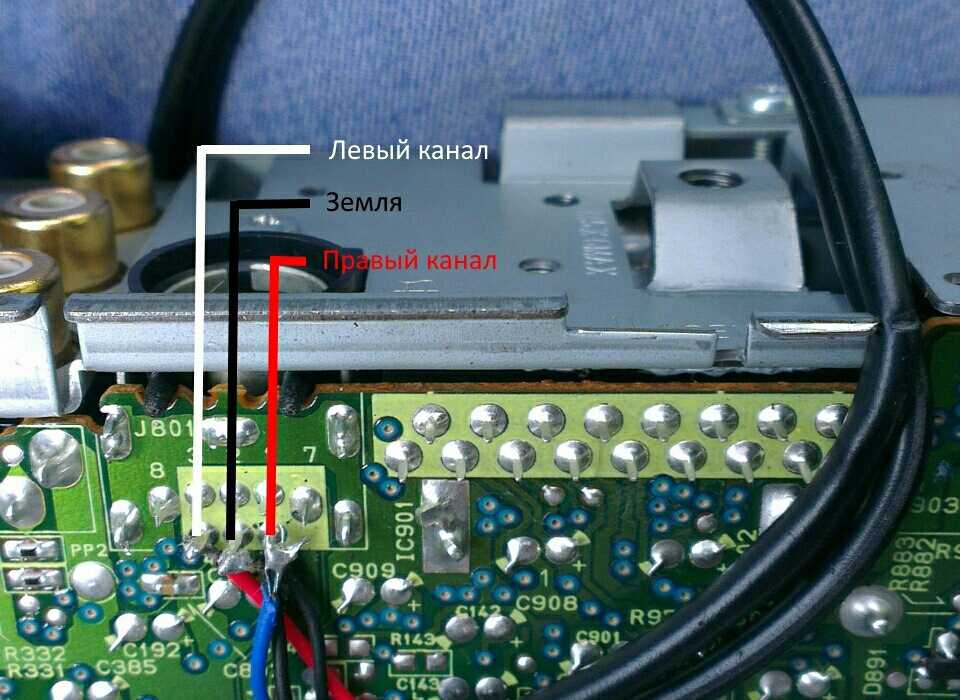 Apple разрабатывает…
Apple разрабатывает…
Кабели
Как подключить динамик JBL с дополнительным кабелем? Большинство портативных динамиков поддерживают различные варианты подключения, которые обычно включают в себя дополнительный (3,5 мм…
Кабели
Как подключить дополнительный кабель к телевизору? При попытке настроить домашние развлекательные устройства, включающие динамики/звуковую панель и…
Кабели
Палки для селфи имеют другую конструкцию и обычно поддерживают дополнительные разъемы. Как следует из гривы, под селфи-палками подразумеваются…
Кабели
Как использовать aux кабель в Fiat 500? Было много жалоб от владельцев Fiat 500,…
Кабели
Если вы посмотрите на руководство пользователя, прилагаемое к вашему устройству (телевизору, динамику или портативному медиаплееру), вы заметите…
Кабели
Вспомогательные кабели, чаще всего укороченные как кабели «Aux», представляют собой цифровые аудиокабели для подключения устройств, которые поддерживают/имеют входной/выходной разъем 3,5 мм…
Кабели
множество устройств для передачи видео и аудио. Это намного больше…
Это намного больше…
Кабели
Можно ли использовать кабель 4K HDMI на телевизоре, не поддерживающем 4K? Всегда сложно понять, если…
Микрофон
сообщите об этом объявлении
Кнопка «Вернуться к началу»
Главная |
Главная |Домашние колонки
По цене Q Acoustics M7 — достойная домашняя система 2.1, которую вы можете использовать…
Домашние колонки
Бренд Q Acoustics производит одни из лучших HiFi-колонок на рынке, и…
Домашние колонки
Звуковая панель Q Acoustics M3 — идеальная звуковая система, которую можно использовать в одиночку, но если…
Домашние колонки
Если вы меломан, вы наверняка когда-то покупали колонки Q Acoustics –…
Домашние колонки
Что ж, если вы использовали колонки Q Acoustics, вы легко согласитесь с нами, что…
Домашние колонки
Когда дело доходит до проектирования аудиоустройств и оборудования для современных домов, …
Домашние колонки
Компания Q Acoustics предлагает одни из лучших и самых передовых колонок, которые вы когда-либо получали в…
Домашние колонки
Q Acoustics представляет новую серию колонок, которая поразит вас! Бренд примечателен…
Кабели
Вы запутались в разнице между разъемами USB и AUX? Не смотрите дальше! В этом руководстве раскрывается ключ…
Кабели
Как использовать наушники Apple Earbuds на ПК? Использование наушников Apple на устройстве, отличном от Apple, может вызвать стресс. Apple разрабатывает…
Apple разрабатывает…
Кабели
Как подключить динамик JBL с дополнительным кабелем? Большинство портативных динамиков поддерживают различные варианты подключения, которые обычно включают в себя дополнительный (3,5 мм…
Кабели
Как подключить дополнительный кабель к телевизору? При попытке настроить домашние развлекательные устройства, включающие динамики/звуковую панель и…
Кабели
Палки для селфи имеют другую конструкцию и обычно поддерживают дополнительные разъемы. Как следует из гривы, под селфи-палками подразумеваются…
Кабели
Как использовать aux кабель в Fiat 500? Было много жалоб от владельцев Fiat 500,…
Кабели
Если вы посмотрите на руководство пользователя, прилагаемое к вашему устройству (телевизору, динамику или портативному медиаплееру), вы заметите…
Кабели
Вспомогательные кабели, чаще всего укороченные как кабели «Aux», представляют собой цифровые аудиокабели для подключения устройств, которые поддерживают/имеют входной/выходной разъем 3,5 мм…
Кабели
множество устройств для передачи видео и аудио.


 Однако акустика может иметь встроенный усилитель (на Line out сигнал подается в любом случае без усиления), но он может и отсутствовать. Сигнал нужно усилить, чтобы его было слышно из динамиков, это логично.
Однако акустика может иметь встроенный усилитель (на Line out сигнал подается в любом случае без усиления), но он может и отсутствовать. Сигнал нужно усилить, чтобы его было слышно из динамиков, это логично.